Kako omogućiti i koristiti promjene praćenja u Google tablicama
Drugi Korisni Vodič / / August 05, 2021
Google Sheet omogućuje korisnicima praćenje promjena tijekom uređivanja ili suradnje s njihovim radom. Značajka praćenja daje vam veću moć uređivanja za uređivanje vlastitog djela bez izvršavanja promjena. Tako da ih vi ili netko drugi možete lako pregledati. Također, možete stvoriti i podijeliti svoj dokument s drugima, a oni mogu predložiti promjene datoteke koje možete prihvatiti ili odbiti u skladu s tim.
Značajka praćenja promjena u Google tablici, koja je popularna i pod nazivom značajka ‘Prijedlozi’. Korištenje ove značajke omogućit će bolju kvalitetu timskog rada.
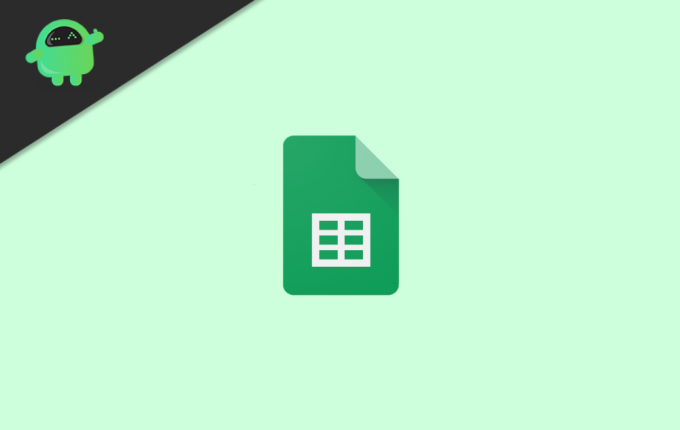
Sadržaj
-
1 Kako omogućiti i koristiti promjene praćenja u Google tablicama
- 1.1 Kako omogućiti način praćenja promjena
- 1.2 Kako se koriste prijedlozi za promjene staza
- 1.3 Pratite promjene i uspoređujte
- 2 Zaključak
Kako omogućiti i koristiti promjene praćenja u Google tablicama
Način sugeriranja Google Sheet-a sličan je praćenju promjena u Microsoftu. Nadalje, sve smo detaljno objasnili.
Kako omogućiti način praćenja promjena
Da biste omogućili da se promjene zapisa prikazuju na Googleovim listovima, sve što morate učiniti je kliknuti opciju ‘Uređivanje’ s ikonom olovke u gornjem desnom kutu trake izbornika.

Padajući popis imat će tri mogućnosti za vas, a vi samo trebate odabrati opciju Prijedlog s tog popisa. Značajka će se uključiti nakon što je kliknete.
Kako se koriste prijedlozi za promjene staza
Jednom kad to učinite, sva vaša uređivanja u primjeni lista spremit će se kao Prijedlozi. Da bi prihvatio bilo kakvu promjenu, trenutni autor samo mora prihvatiti prijedloge ponuđene u listovima.

Značajka prijedloga značajka je u stvarnom vremenu za sve autore kako bi svojim korisnicima pružila bolje iskustvo timskog rada.
Ako ste pogreškom prihvatili neke promjene i želite se vratiti, tada morate kliknuti gumb "Sve promjene spremljene u pogonu". Ovu ćete opciju vidjeti u sivoj boji u gornjem lijevom navigacijskom izborniku.
Nakon klika na gumb, vidjet ćete novi prozor koji prikazuje promjene svih autora s njihovim datumima.
U Google tablicama komentari se tretiraju vrlo različito od prijedloga. Zbog toga se obje značajke mogu jasno razlikovati.
Pratite promjene i uspoređujte
Nakon prijedloga, tko pregledava list, može pratiti promjene i može prihvatiti ili odbiti ponuđene prijedloge.
Pomoću ovog alata možete usporediti dva lista da biste vidjeli koja je razlika između dviju datoteka. Možete i lako uočiti sve neželjene promjene u vašoj datoteci.
Zaključak
Značajka praćenja promjena na Googleovom listu izvrstan je način za laku suradnju u timovima. Svatko iz tima može lako unijeti promjene u projekt koje bi mogle biti korisne za ostatak članova tima. Također je vrlo zgodna značajka prikazati bilo koju pojedinačnu ideju pred cijelim timom, što može imati dobar utjecaj na vašu izvedbu u vašem timu.
Izbor urednika:
- Kako podijeliti ili stvoriti fotografiju uživo u Bumerangu na Instagramu
- Netflix kôd pogreške U7361-1254-C00DB3B2: Kako ga popraviti?
- 20 najboljih horor filmova koji emitiraju na Netflixu
- Zaokretna tablica u Google tablicama: Objašnjeno
- Kako vidjeti nedavne promjene u Google dokumentima, tablicama ili dijapozitivima
- Kako koristiti provjeru valjanosti podataka za ograničavanje podataka u Google tablicama
Rahul je student računarstva s velikim zanimanjem za područje tehnologije i teme kriptovaluta. Većinu vremena provodi ili pišući ili slušajući glazbu ili putujući po neviđenim mjestima. Vjeruje da je čokolada rješenje svih njegovih problema. Život se dogodi, a kava pomaže.



